
രീതി 1: "എക്സ്പ്ലോറർ" പുനരാരംഭിക്കുന്നു
മിക്കപ്പോഴും, ഒരു സിസ്റ്റം ഫയൽ മാനേജറിന്റെ ഒരു ബാല്യൺ സിസ്റ്റം പിശക് മൂലമാണ് ഇത്തരമൊരു പരാജയം കാരണം, അത് പുനരാരംഭിക്കലാണ്.
- ഇതിനായി ഞങ്ങൾ "കമാൻഡ് ലൈൻ" ഉപയോഗിക്കുന്നു. അഡ്മിനിസ്ട്രേറ്റർക്ക് വേണ്ടി ഓടാൻ അത് ആവശ്യമാണ്: "തിരയൽ" തുറക്കുക, അതിൽ CMD അന്വേഷണം നൽകുക, തുടർന്ന് ഇടത് മ mouse സ് ബട്ടൺ അമർത്തിക്കൊണ്ട്, ഉചിതമായ സ്റ്റാർട്ടപ്പ് ഫംഗ്ഷൻ ഉപയോഗിക്കുക.
കൂടുതൽ വായിക്കുക: വിൻഡോസ് 7 / വിൻഡോസ് 10 ൽ അഡ്മിനിസ്ട്രേറ്ററിൽ നിന്ന് "കമാൻഡ് ലൈൻ" എങ്ങനെ തുറക്കാം
- സ്നാപ്പ് തുറന്നതിനുശേഷം, ഇനിപ്പറയുന്ന കമാൻഡ് നൽകുക, എന്റർ അമർത്തുക.
ടാസ്ക്കിൽ / എഫ് / ഐപ്റ്റ് എക്സ്പ്ലോറർ. സെക്സും ആരംഭ എക്സ്പ്ലോററും
- "എക്സ്പ്ലോറർ" പുനരാരംഭിക്കണം - ചില ഫയൽ വലിച്ചിടാൻ ശ്രമിക്കുക, പ്രശ്നം അപ്രത്യക്ഷമാകും.
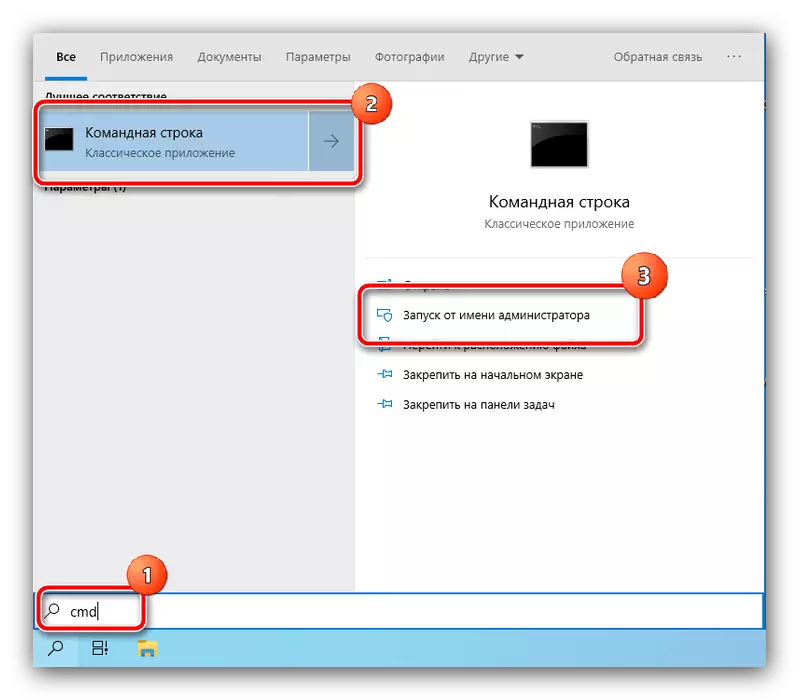
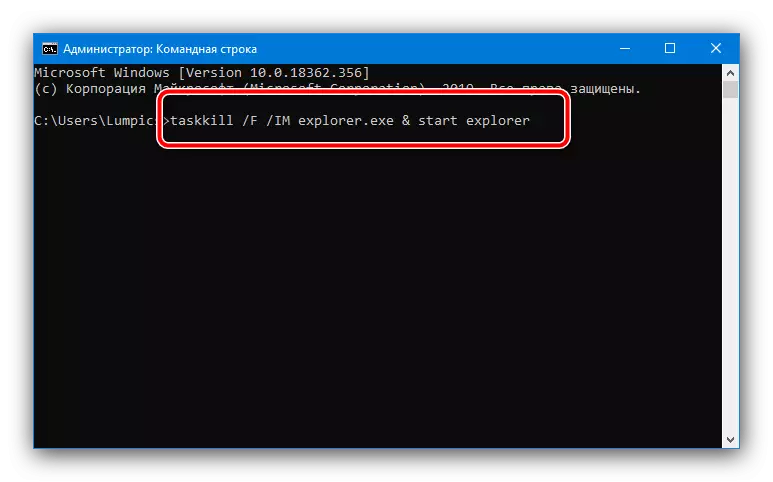
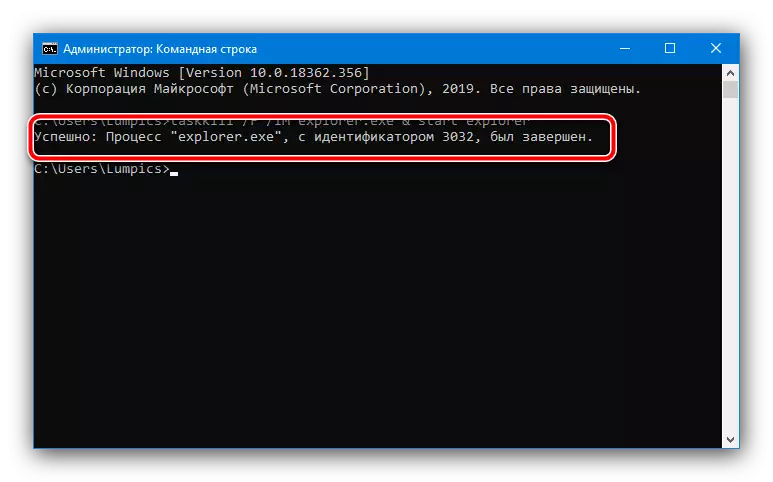
വിവരിച്ച രീതി സഹായിച്ചില്ലെങ്കിൽ, ഇനിപ്പറയുന്നവ ഉപയോഗിക്കുക.
രീതി 2: ഡ്രാഗിംഗ് ഫംഗ്ഷന്റെ സ്കെയിൽ മാറ്റുന്നു
ചിലപ്പോൾ വിവരിച്ച പ്രശ്നം സംഭവിക്കുന്നത്, പ്രത്യേകിച്ചും, ഗ്രിപ്പ് സ്കെയിൽ: വളരെ ചെറിയ പ്രദേശം പിടിച്ചെടുത്തതായും ഫംഗ്ഷൻ പ്രവർത്തിക്കാത്തതായും സിസ്റ്റം വിശ്വസിക്കുന്നു, പ്രവർത്തനം പ്രവർത്തിക്കുന്നില്ല. കാരണം സ്ഥിരീകരിക്കുന്നതിന്, നിങ്ങൾ ഈ പാരാമീറ്ററുകൾ പരിശോധിക്കണം.
- സിസ്റ്റം രജിസ്ട്രിയുമായുള്ള കൃത്രിമത്വത്തിലൂടെ മാത്രം ആവശ്യമായ പ്രവർത്തനം വിൻഡോസ് ചെയ്യാൻ വിൻഡോസ് നിങ്ങളെ അനുവദിക്കുന്നു, അതിനാൽ നിങ്ങൾ സ്നാപ്പിലേക്ക് എഡിറ്ററെ കൊണ്ടുവരേണ്ടതുണ്ട്. ഞങ്ങൾ "പ്രവർത്തിപ്പിക്കുക" എന്നാണ് അർത്ഥമാക്കുന്നത്: വിൻ + ആർ കോമ്പിനേഷൻ ക്ലിക്കുചെയ്യുക, തുടർന്ന് റെഗെഡിറ്റ് അന്വേഷണം നൽകുക, ശരി ക്ലിക്കുചെയ്യുക.
- രജിസ്ട്രി എഡിറ്റർ തുറന്നതിനുശേഷം, അടുത്ത രീതിയിൽ പോകുക:
Hike_currrent_user \ കൺട്രോൾ പാനൽ \ ഡെസ്ക്ടോപ്പ്
- പാരാമീറ്ററുകൾ പ്രദേശത്ത്, ഡ്രാഗൈറ്റ്, ഡ്രാഗ്വിഡ്ത്ത് എന്നിവ കണ്ടെത്തുക. സ്കെയിൽ മാറ്റുന്നതിന്, ആരംഭിക്കുന്നതിന് - 10. തിരഞ്ഞെടുത്ത പാരാമീറ്ററിൽ ക്ലിക്കുചെയ്ത് രണ്ടാമത്തെ റെക്കോർഡിന് നൽകുക, തുടർന്ന് രണ്ടാമത്തെ റെക്കോർഡിനായി പ്രവർത്തിക്കുക.
- കമ്പ്യൂട്ടർ പുനരാരംഭിച്ച് ഡ്രാഗിംഗ് ഫംഗ്ഷൻ പ്രവർത്തിക്കുന്നുണ്ടോയെന്ന് പരിശോധിക്കുക. ഒരു പ്രശ്നമുണ്ടെങ്കിൽ, ഘട്ടങ്ങൾ ആവർത്തിക്കുകയാണെങ്കിൽ, രണ്ടാമത്തേതിൽ ഇത്തവണ 15-ാം നമ്പർ സജ്ജമാക്കി, ഇത് ഒരു നല്ല ഫലത്തിലേക്ക് നയിക്കില്ല.
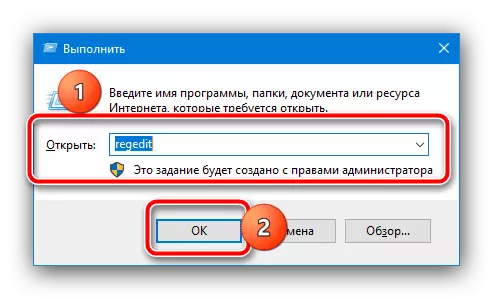
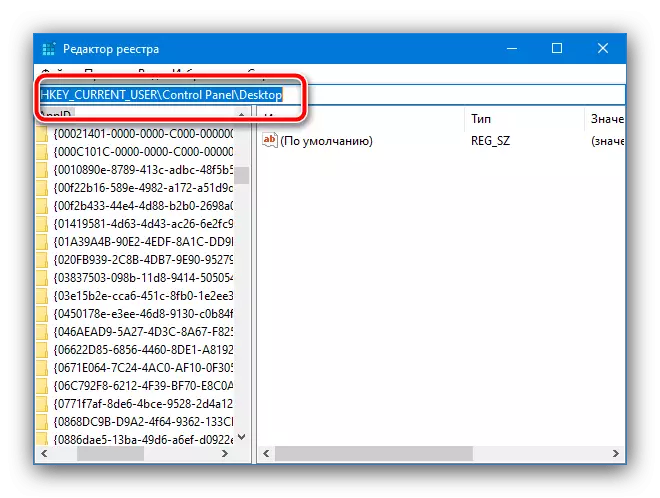
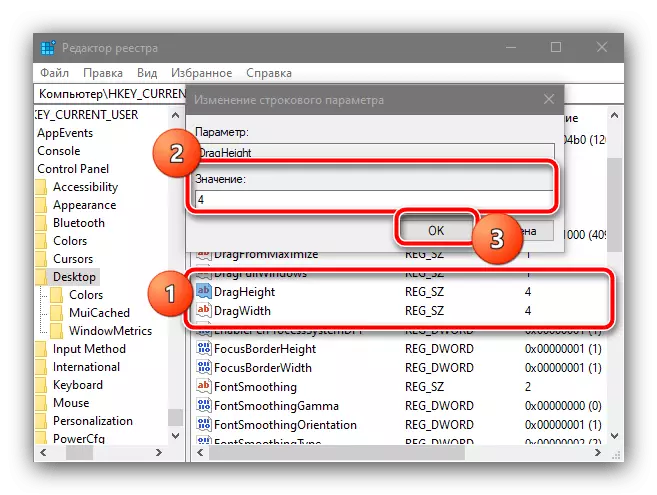
രീതി 3: അക്കൗണ്ട് നിയന്ത്രണം അപ്രാപ്തമാക്കുക
ചില സന്ദർഭങ്ങളിൽ, സംശയാസ്പദമായ തെറ്റ് അക്കൗണ്ട് നിയന്ത്രണ സംവിധാനത്തിന്റെ തെറ്റ് സംഭവിക്കുന്നു: സുരക്ഷാ ഭീഷണി ഫയൽ വലിച്ചിടാനുള്ള ശ്രമം കണക്കാക്കാൻ ചില കാരണങ്ങളാൽ ഇത് കഴിയും. ഡയഗ്നോസ്റ്റിക് ആവശ്യങ്ങളിൽ, നിങ്ങൾക്ക് ഈ പ്രതിരോധം അപ്രാപ്തമാക്കാൻ ശ്രമിക്കാം - പ്രസക്തമായ ഗൈഡുകൾ ഇതിനകം ഞങ്ങളുടെ വെബ്സൈറ്റിൽ ഉണ്ട്, ഉപയോഗിക്കാൻ ഞങ്ങൾ അവരെ ഉപദേശിക്കുന്നു.
കൂടുതൽ വായിക്കുക: വിൻഡോസ് 7 / വിൻഡോസ് 10 ൽ യുഎസി എങ്ങനെ പ്രവർത്തനരഹിതമാക്കാം
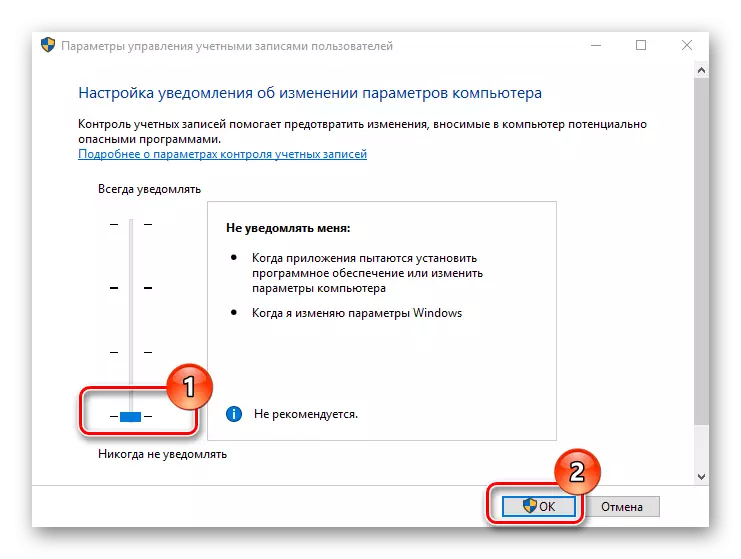
രീതി 4: തടയൽ പ്രോഗ്രാം അപ്രാപ്തമാക്കുക
പ്രശ്നത്തിന്റെ അവസാന ഉറവിടം മൂന്നാം കക്ഷി സോഫ്റ്റ്വെയറാണ്, അവയുടെ ചില സാമ്പിളുകൾ വലിച്ചിടാനുള്ള സാധ്യത തടയാൻ കഴിവുള്ളതാണ്.
- ഒന്നാമതായി, മൂന്നാം കക്ഷി പ്രോഗ്രാമുകളാണ് പിശക് സംഭവിക്കുന്നത് എന്ന് കണ്ടെത്തുക. ഇത് ചെയ്യുന്നതിന്, സിസ്റ്റം "സുരക്ഷിത മോഡിലേക്ക്" വിവർത്തനം ചെയ്യുക. ഇത് ചെയ്യുക, ഡ്രാഗ് & ഡ്രോപ്പ് - ഇത് സാധാരണയായി പ്രവർത്തിക്കുകയാണെങ്കിൽ, അത് സാധാരണയായി പ്രവർത്തിക്കുന്നുണ്ടെങ്കിൽ, അടുത്ത ഘട്ടത്തിലേക്ക് പോകുക, ഇല്ലെങ്കിൽ - ഘട്ടം 3 ലേക്ക്.
കൂടുതല് വായിക്കുക:
വിൻഡോസ് 7 / വിൻഡോസ് 10 ൽ "സുരക്ഷിത മോഡിലേക്ക്" എങ്ങനെ പോകും
വിൻഡോസ് 7 / വിൻഡോസ് 10 ൽ "സുരക്ഷിത മോഡ്" എങ്ങനെ പുറത്തുകടക്കാം
- OS ലോഡുചെയ്തതിനുശേഷം, പേസ്റ്റ് ലോഡുചെയ്തതിന് ശേഷം, പേസ്റ്റ് സോഫ്റ്റ്വെയർ മാത്രമാണ് പ്രശ്നം സാധ്യമാകുമ്പോൾ, പശ്ചാത്തലത്തിൽ പ്രവർത്തിക്കുക: സിസ്റ്റം തുറന്ന് അവിടെയുള്ള പ്രോഗ്രാമുകൾ ശ്രദ്ധാപൂർവ്വം പരിശോധിക്കുക. ഓരോ പൂർത്തിയാക്കിയ ശേഷം വലിച്ചിടുകയുടെ ജോലി പരിശോധിക്കാൻ മറക്കാതിരിക്കാൻ മറക്കാൻ തുടങ്ങി, മാക്രോസ് അല്ലെങ്കിൽ ഓട്ടോമേഷൻ ഉപകരണങ്ങൾ ഉപയോഗിച്ച് അവയെ ഓരോന്നായി മറയ്ക്കാൻ ആരംഭിക്കുക.
- നിങ്ങൾ എല്ലാ പശ്ചാത്തല അപ്ലിക്കേഷനുകളും അടച്ചിട്ടുണ്ടെങ്കിൽ (ഉദാഹരണത്തിന്, ഒരു വീഡിയോ കാർഡ് നിയന്ത്രണ പാനൽ അല്ലെങ്കിൽ റിയൽടെക് എച്ച്ഡി കൺട്രോളർ), പക്ഷേ ഫയൽ വലിക്കുന്നത് ഇപ്പോഴും പ്രവർത്തിക്കുന്നില്ല, കാരണം വൈറൽ അണുബാധയാണ്. ഇനിപ്പറയുന്ന നിർദ്ദേശങ്ങൾ കൂടുതൽ വിശദീകരിച്ച് ഇത് കണ്ടെത്തിയാൽ ഭീഷണി ഇല്ലാതാക്കുക.
കൂടുതൽ വായിക്കുക: കമ്പ്യൂട്ടർ വൈറസുകളിൽ പോരാടുക


രീതി 5: റിപ്പയർ അല്ലെങ്കിൽ മൗസ് മാറ്റിസ്ഥാപിക്കൽ
അവസാനമായി, മാനിപുലേറ്ററിന്റെ ഹാർഡ്വെയർ പ്രശ്നങ്ങൾ മൂലമുണ്ടാകാം, ഉദാഹരണത്തിന്, ഇടത് ബട്ടണിലെ മൈക്രോകട്രോളർ തെറ്റായി പ്രവർത്തിക്കുന്നില്ല, കാരണം അതിന്റെ ക്ലാമ്പ് തിരിച്ചറിഞ്ഞിട്ടില്ല, കൂടാതെ അത് വലിച്ചിടുകയില്ല. ഇത് വീട്ടിൽ കൃത്യമായി നിർണ്ണയിക്കാൻ ബുദ്ധിമുട്ടാണ്, അതിനാൽ ഉപകരണം വർക്ക് ഷോപ്പിലേക്ക് കൊണ്ടുപോകുക (അറ്റകുറ്റപ്പണി ഉചിതമെങ്കിൽ അത് മാറ്റിസ്ഥാപിക്കുക) അല്ലെങ്കിൽ മാറ്റിസ്ഥാപിക്കുക.
